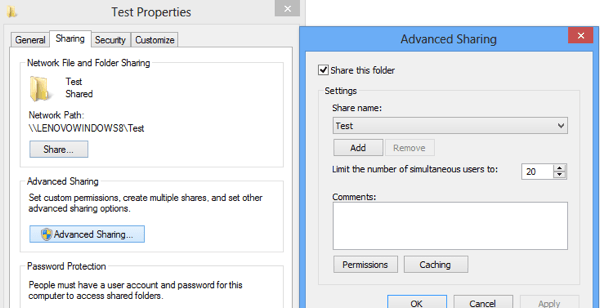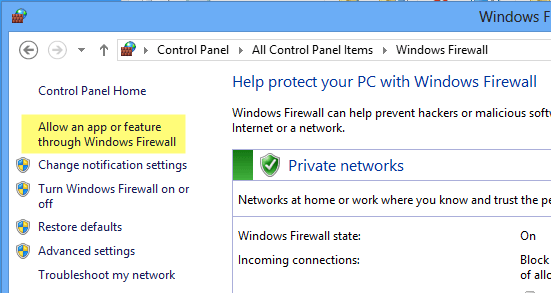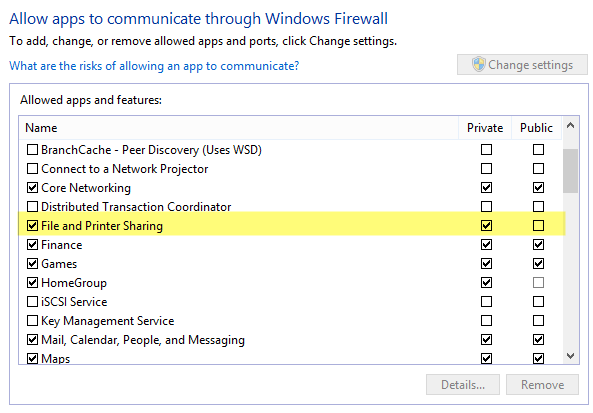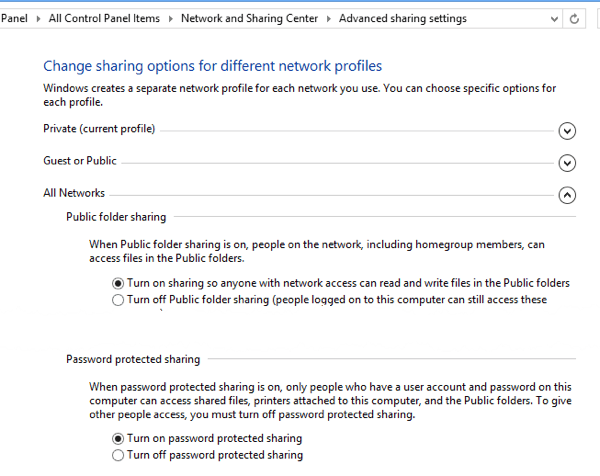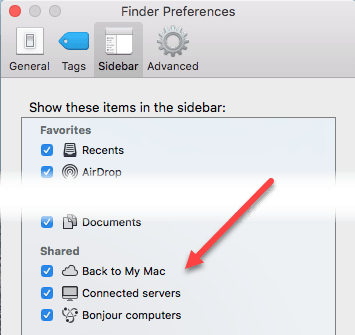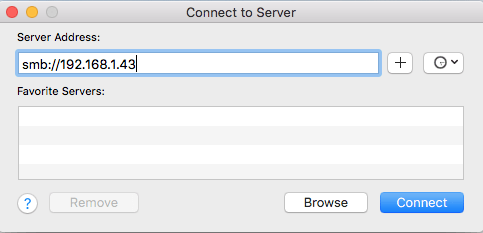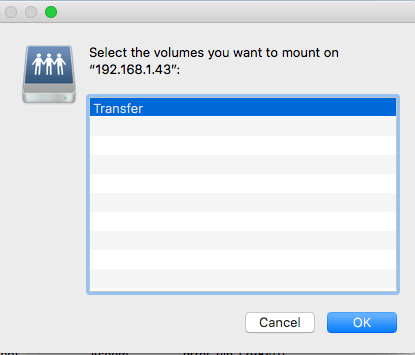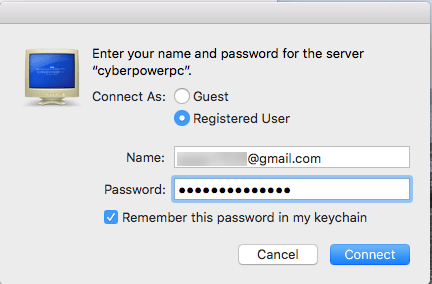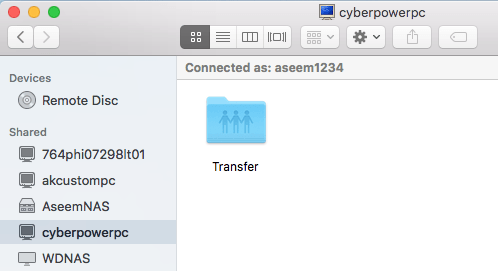Jeg har nylig oppgradert en av datamaskinene mine til Windows 10 og satt opp en delt mappe slik at jeg enkelt kunne overføre filer fra MacBook Pro- og Windows 7-maskiner til Windows 10 over hjemmenettverket. Jeg gjorde en ren installasjon av Windows 10, opprettet en delt mappe og forsøkte å koble til min delte mappe fra OS X.
Dessverre klarte jeg ikke å koble til, og det tok meg litt tid å finne ut av det. I denne artikkelen vil jeg lede deg gjennom trinnene for å koble til en delt mappe på Windows 10 fra OS X.
Trinn 1 – Konfigurer Windows 10 for deling
Det første du må gjøre er selvsagt å lage en delt mappe på Windows 10. Høyreklikk på mappen, gå til Egenskaper og klikk på kategorien Deling . Fortsett og del mappen og sett tillatelsene til det du ønsker når det gjelder tilgang.
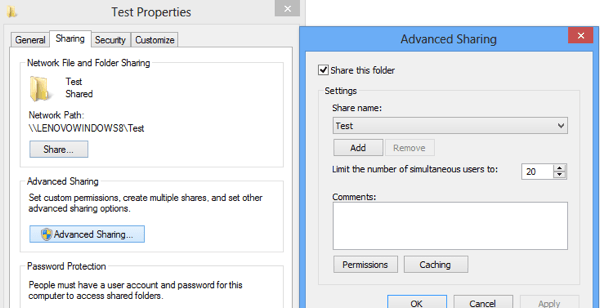
Jeg foreslår at du klikker på Avansert deling ettersom du har mer finkornet kontroll over alt. Merk av for Del denne mappen og gi deretter delingen et navn. Klikk på Tillatelser og legg deretter til grupper eller brukere som du vil gi tilgang.
Hvis du vil gjøre det enkelt og mappen ikke har sensitive data, legg til gruppen Alle og gi dem full kontroll . På denne måten vil du kunne få tilgang til mappen fra hvilken som helst datamaskin eller enhet uten å måtte bekymre deg for å skrive inn legitimasjon.
Det neste du må gjøre er å sørge for at fil- og skriverdeling er slått på og tillatt gjennom Windows-brannmuren i Windows 10. Gå til Kontrollpanel og klikk på Windows Defender-brannmur . Klikk deretter på Tillat en app eller funksjon gjennom Windows-brannmuren .
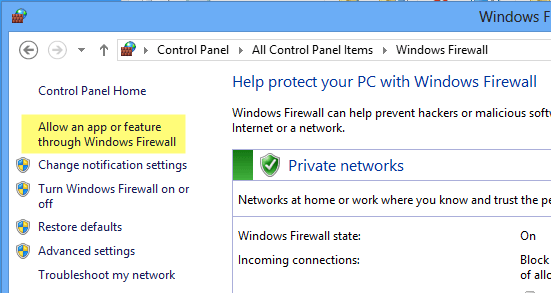
Rull ned til du ser Fil- og skriverdeling , og sørg for at det er merket av for det private nettverket. Du må kanskje først klikke på Endre innstillinger -knappen øverst før du kan velge en boks.
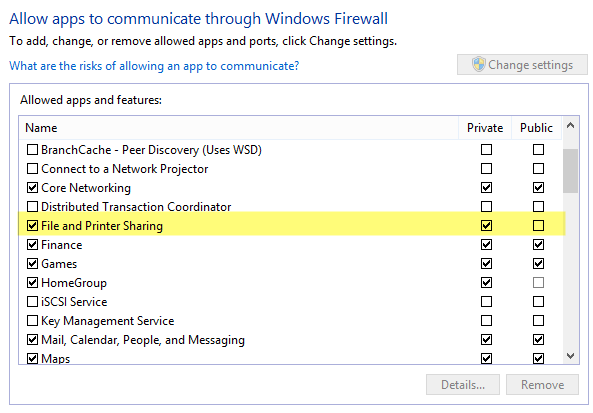
Til slutt kan du bestemme hvordan du vil at brukere skal få tilgang til mappen på Windows 10. Som standard, når du kobler til fra en annen maskin, må du skrive inn brukernavnet og passordet til en konto som har tilgang til den delte mappen på Windows 10. Hvis du konfigurere en Windows 10-brukerkonto uten å legge til et passord, vil du ikke kunne koble til den delte mappen.
Du må først legge til et passord, og deretter kan du koble til. Men hvis du føler at hjemmenettverket ditt er supersikkert, kan du alltid slå av passordbeskyttet deling, noe som betyr at alle kan koble til den delte mappen uten å måtte skrive inn et brukernavn eller passord.
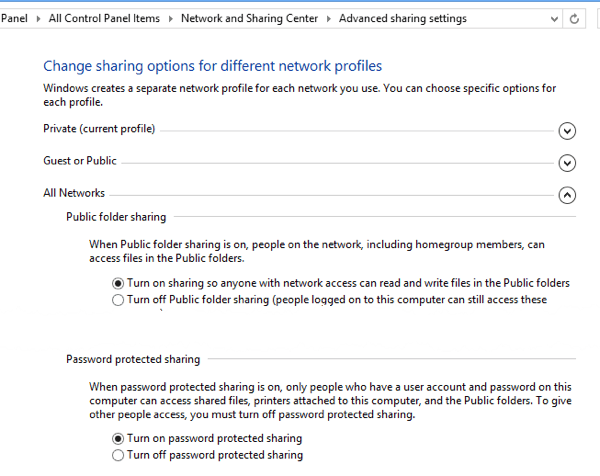
Du kan gjøre det ved å gå til Kontrollpanel, Nettverks- og delingssenter, Avanserte delingsinnstillinger og deretter utvide Alle nettverk . Her vil du se et alternativ som heter Passordbeskyttet deling , som du kan slå av. Jeg personlig holder det slått på, men hvis du virkelig hater å måtte skrive inn et brukernavn og passord for å koble til, er dette et alternativ.
Dessuten, hvis du bruker Windows 10 uten passord, vil dette spare deg fra å måtte sette opp et passord på kontoen din. Vær oppmerksom på at selv om du har en Windows-konto med passord, hvis du slår av passordbeskyttet deling, kan folk fortsatt koble til uten å skrive inn legitimasjon.
Trinn 2 – Koble til Windows Delt mappe fra OS X
Til slutt, på Mac, åpne Finder og se under Delt - delen for Windows 10-PC. Hvis Delt ikke er i sidefeltet, må du legge det til. Med Finder åpen, klikk på Finder og deretter Innstillinger øverst. Klikk på Sidepanel og sjekk alle elementene under Delt .
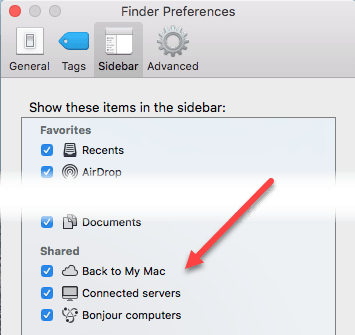
Gå nå tilbake til Finder og vent til datamaskinen dukker opp. Merk at det kan ta litt tid før Windows 10-PCen dukker opp. Hvis den ikke vises etter 5 minutter, prøv å starte PC-en på nytt én gang.
Hvis Windows-PCen din nekter å vises i listen over delte enheter i Finder, kan du prøve å koble til manuelt ved å bruke SMB. For å gjøre det, åpne Finder og klikk på Gå og deretter Koble til server .
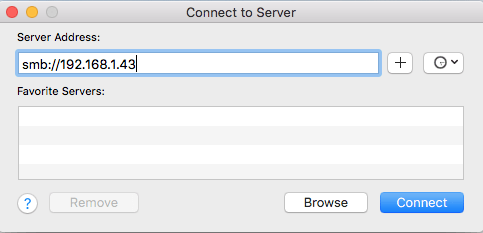
Skriv nå inn følgende som vist, og bytt ut IP-adressen nedenfor med IP-adressen til din Windows 10 PC.
smb://192.168.1.43
Klikk på Koble til- knappen og du vil bli bedt om å skrive inn legitimasjon på nytt. Hvis det er angitt riktig, vil du bli spurt om hvilket volum du vil montere.
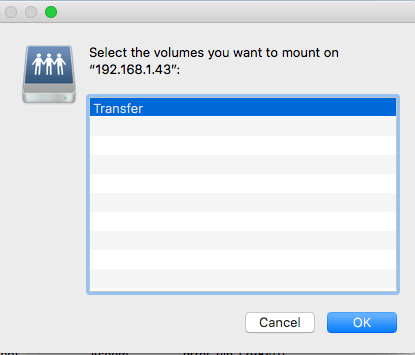
Hvis du fortsatt ikke kan koble til ved hjelp av SMB, er det et problem på Windows-PCen. Du må sørge for at brannmuren er riktig konfigurert.
Når den vises i sidefeltet, klikker du på den. Når du klikker på den, vil den prøve å koble til, og du kan få en melding som sier Connection Failed or Not Connected .

Det er greit! Det er her den passordbeskyttede mappeinnstillingen i Windows 10 kommer inn. Hvis den er slått på, må du koble til ved hjelp av Windows 10-kontolegitimasjonen. Du kan gjøre det ved å klikke på Koble til som -knappen øverst til høyre.
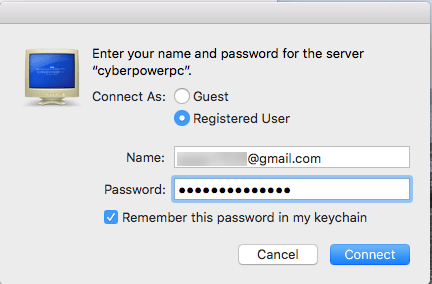
Gå videre og skriv inn legitimasjonen din og klikk deretter OK. Merk at hvis det er en Microsoft-konto du har konfigurert på Windows 10, må du skrive inn hele e-postadressen og det samme passordet som du bruker til å logge på Microsoft-kontoen din.
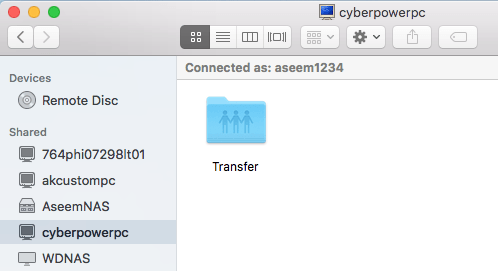
Det er omtrent det! Nå bør du se de delte mappene for Windows 10 i Finder på din Mac. Hvis du har spørsmål om tilkobling til Windows 10 PC fra en Mac, legg inn en kommentar her, så skal jeg prøve å hjelpe. Nyt!